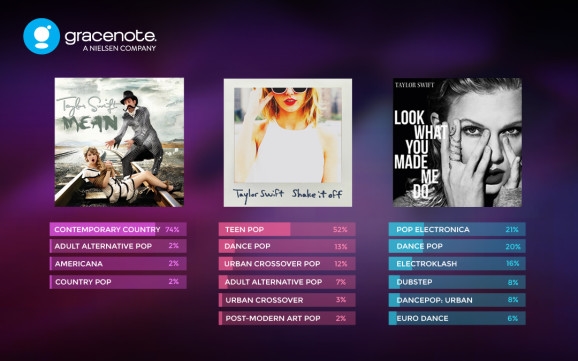ຖ້າທ່ານມີໄອໂຟນຫລາຍລຸ້ນ, ພວກມັນມັກເຊື່ອມຕໍ່ກັບບັນຊີ Apple ID ດຽວກັນ. ເມື່ອເບິ່ງ ທຳ ອິດ, ສິ່ງນີ້ອາດເບິ່ງຄືວ່າສະດວກຫຼາຍ, ຍົກຕົວຢ່າງ, ຖ້າມີການຕິດຕັ້ງແອັບພລິເຄຊັນໃນອຸປະກອນໃດ ໜຶ່ງ, ມັນຈະປາກົດໃນສອງ. ເຖິງຢ່າງໃດກໍ່ຕາມ, ບໍ່ພຽງແຕ່ຂໍ້ມູນນີ້ຖືກປະສານກັນ, ແຕ່ຍັງມີການໂທ, ຂໍ້ຄວາມ, ບັນທຶກການໂທ, ເຊິ່ງອາດຈະເຮັດໃຫ້ເກີດຄວາມບໍ່ສະດວກບາງຢ່າງ. ພວກເຮົາຄິດໄລ່ວິທີທີ່ທ່ານສາມາດປິດການຊິ້ງຂໍ້ມູນລະຫວ່າງສອງ iPhone.
ປິດການຊິ້ງຂໍ້ມູນລະຫວ່າງສອງ iPhone
ຂ້າງລຸ່ມນີ້ພວກເຮົາຈະພິຈາລະນາສອງວິທີທີ່ຈະປິດການຊິ້ງຂໍ້ມູນລະຫວ່າງ iPhone.
ວິທີທີ່ 1: ໃຊ້ບັນຊີ Apple ID ທີ່ແຕກຕ່າງກັນ
ການຕັດສິນໃຈທີ່ດີທີ່ສຸດຖ້າຄົນອື່ນ ກຳ ລັງໃຊ້ໂທລະສັບສະມາດໂຟນທີສອງ, ຍົກຕົວຢ່າງ, ສະມາຊິກໃນຄອບຄົວ. ມັນມີຄວາມ ໝາຍ ທີ່ຈະໃຊ້ບັນຊີ ໜຶ່ງ ສຳ ລັບຫລາຍໆອຸປະກອນເທົ່ານັ້ນຖ້າມັນທັງ ໝົດ ເປັນຂອງທ່ານແລະທ່ານໃຊ້ມັນໂດຍສະເພາະ. ໃນກໍລະນີອື່ນ, ທ່ານຄວນໃຊ້ເວລາສ້າງ Apple ID ແລະເຊື່ອມຕໍ່ບັນຊີ ໃໝ່ ກັບອຸປະກອນທີ່ສອງ.
- ກ່ອນອື່ນ ໝົດ, ຖ້າທ່ານບໍ່ມີບັນຊີ Apple ID ທີສອງ, ທ່ານຈະຕ້ອງລົງທະບຽນມັນ.
ອ່ານຕໍ່: ວິທີສ້າງ Apple ID
- ເມື່ອບັນຊີຖືກສ້າງຂື້ນ, ທ່ານສາມາດດໍາເນີນການກັບໂທລະສັບສະຫຼາດໄດ້. ເພື່ອເຊື່ອມໂຍງບັນຊີ ໃໝ່, iPhone ຈະຕ້ອງເຮັດການຕັ້ງຄ່າໂຮງງານຄືນ ໃໝ່.

ອ່ານເພິ່ມເຕິມ: ວິທີການປະຕິບັດການຕັ້ງຄ່າ iPhone ແບບຄົບຊຸດ
- ເມື່ອຂໍ້ຄວາມຍິນດີຕ້ອນຮັບປາກົດຢູ່ ໜ້າ ຈໍສະມາດໂຟນ, ດຳ ເນີນການຕັ້ງຄ່າເບື້ອງຕົ້ນແລະຫຼັງຈາກນັ້ນເມື່ອທ່ານຕ້ອງການເຂົ້າສູ່ລະບົບ Apple ID, ໃສ່ລາຍລະອຽດຂອງບັນຊີ ໃໝ່.
ວິທີທີ່ 2: ປິດການຕັ້ງຄ່າການຕັ້ງຄ່າການຊິ້ງຂໍ້ມູນ
ຖ້າທ່ານຕັດສິນໃຈອອກຈາກບັນຊີດຽວ ສຳ ລັບທັງສອງອຸປະກອນ, ໃຫ້ປ່ຽນການຕັ້ງຄ່າການຊິ້ງຂໍ້ມູນ.
- ເພື່ອປ້ອງກັນເອກະສານ, ຮູບ, ແອັບພລິເຄຊັນ, ບັນທຶກການໂທແລະຂໍ້ມູນອື່ນໆຈາກການຖືກຄັດລອກໄປທີ່ໂທລະສັບສະຫຼາດທີສອງ, ເປີດການຕັ້ງຄ່າ, ແລະຈາກນັ້ນເລືອກຊື່ຂອງບັນຊີ Apple ID ຂອງທ່ານ.
- ຢູ່ໃນປ່ອງຢ້ຽມຕໍ່ໄປ, ເປີດສ່ວນ iCloud.
- ຊອກຫາພາລາມິເຕີ "iCloud Drive" ແລະຍ້າຍແຖບເລື່ອນຢູ່ຂ້າງມັນໄປບ່ອນທີ່ບໍ່ມີປະສິດຕິພາບ.
- IOS ຍັງໃຫ້ຄຸນລັກສະນະເຊັ່ນກັນ "Handoff", ເຊິ່ງຊ່ວຍໃຫ້ທ່ານສາມາດເລີ່ມຕົ້ນການກະ ທຳ ໃນອຸປະກອນໃດ ໜຶ່ງ ແລະຕໍ່ມາກໍ່ ດຳ ເນີນການຕໍ່ອີກ. ເພື່ອເຮັດໃຫ້ເຄື່ອງມືນີ້ບໍ່ເຮັດວຽກ, ເປີດການຕັ້ງຄ່າ, ແລະຈາກນັ້ນໄປທີ່ພາກ "ພື້ນຖານ".
- ເລືອກສ່ວນ "Handoff", ແລະຢູ່ໃນປ່ອງຢ້ຽມຕໍ່ໄປ, ຍ້າຍແຖບເລື່ອນຢູ່ໃກ້ສິນຄ້ານີ້ໄປສູ່ສະພາບທີ່ບໍ່ມີປະໂຫຍດ.
- ເພື່ອເຮັດການໂທດ້ວຍ FaceTime ໃນ iPhone ດຽວ, ເປີດການຕັ້ງຄ່າແລະເລືອກສ່ວນ "FaceTime". ໃນພາກ "ທີ່ຢູ່ Call FaceTime ຂອງທ່ານ" ຍົກເລີກເຄື່ອງຂອງທີ່ບໍ່ ຈຳ ເປັນ, ຍົກຕົວຢ່າງ, ມີແຕ່ເບີໂທລະສັບເທົ່ານັ້ນ. ໃນ iPhone ລຸ້ນທີສອງ, ທ່ານຈະຕ້ອງໄດ້ເຮັດຕາມຂັ້ນຕອນດຽວກັນ, ແຕ່ວ່າທີ່ຢູ່ຕ້ອງຖືກເລືອກໃຫ້ແຕກຕ່າງກັນຢ່າງ ຈຳ ເປັນ.
- ການກະ ທຳ ທີ່ຄ້າຍຄືກັນຈະຕ້ອງໄດ້ ດຳ ເນີນການ ສຳ ລັບ iMessage. ເພື່ອເຮັດສິ່ງນີ້, ໃຫ້ເລືອກສ່ວນໃນການຕັ້ງຄ່າ ຂໍ້ຄວາມ. ເປີດສິນຄ້າ ການສົ່ງ / ຮັບ. ຍົກເລີກລາຍລະອຽດການຕິດຕໍ່. ດໍາເນີນການປະຕິບັດງານດຽວກັນໃນອຸປະກອນອື່ນ.
- ເພື່ອປ້ອງກັນການໂທເຂົ້າຈາກການຖືກຊໍ້າຊ້ອນໃນໂທລະສັບສະຫຼາດລຸ້ນທີສອງ, ໃຫ້ເລືອກສ່ວນທີ່ຕັ້ງໄວ້ "ໂທລະສັບ".
- ໄປທີ່ "ໃນອຸປະກອນອື່ນໆ". ຢູ່ໃນປ່ອງຢ້ຽມ ໃໝ່, ຍົກເລີກກ່ອງຫຼື ອະນຸຍາດການໂທ, ຫຼືຂ້າງລຸ່ມນີ້, ປິດການຊິ້ງຂໍ້ມູນ ສຳ ລັບອຸປະກອນໃດ ໜຶ່ງ.









ຄຳ ແນະ ນຳ ງ່າຍໆເຫລົ່ານີ້ຈະຊ່ວຍໃຫ້ທ່ານປິດການຊິ້ງຂໍ້ມູນລະຫວ່າງ iPhone. ພວກເຮົາຫວັງວ່າບົດຄວາມນີ້ຈະເປັນປະໂຫຍດຕໍ່ທ່ານ.